
/es/como-usar-twitter/como-guardar-un-tuit/content/
Ya no es un secreto que cuando nos desconectamos de un computador, nos conectamos desde un celular. Utilizar Twitter desde un dispositivo móvil es muy sencillo.
En este video te mostramos el paso a paso para crear una cuenta en Twitter desde el celular, además de conocer su interfaz. ¡Aprende con nosotros!
Importante: muchos celulares traen por defecto la aplicación, sin embargo, sino la encuentras en tu dispositivo, descarga la aplicación desde estos links:
Haz clic aquí para descargar la aplicación para dispositivos iOS.
Haz clic aquí para descargar la aplicación para dispositivos Android.
Paso 1:
Abre la aplicación en tu celular.
Paso 2:
Presiona el botón Crear una cuenta.

Paso 3:
Añade tu nombre, número de teléfono o correo electrónico y fecha de nacimiento.

Paso 4:
Oprime la opción Siguiente.
Paso 5:
Se enviará un código de verificación a tu correo electrónico o número celular.

Paso 6:
Añade este código y pulsa el botón Siguiente.
Paso 7:
Agrega una contraseña segura y asegúrate que tenga más de 8 caracteres.
¡Y listo! Ya tendrás una cuenta en Twitter.
Selecciona la opción Iniciar sesión que se encuentra en la parte inferior de tu pantalla.

Paso 2:
Añade tu nombre de usuario, número de teléfono o correo electrónico con el que tienes registrado tu cuenta en Twitter.

Paso 3:
Agrega la contraseña y oprime el botón Iniciar sesión.
Una vez realices estos tres sencillos pasos, ¡ya estarás dentro de la app!
La interfaz en Twitter es un medio gráfico que ves en la pantalla de tu celular y que te permite acceder a las diferentes funciones que posee esta app, la encontrarás como una columna horizontal en la parte inferior de la aplicación.
A continuación conoce cuáles son los íconos y las funciones que tiene esta nueva actualización:
Ícono azul con forma de plumita: al seleccionar este ícono, podrás realizar tus tuits y adjuntar fotos, videos, gifs y encuestas

Ícono de casa: al oprimir este ícono, la aplicación te llevará a la ventana inicial de tu cuenta, donde podrás ver los últimos tuits de los usuarios que tienes añadidos en tu perfil.

Ícono de lupa: al seleccionar esta opción podrás ir al apartado de búsquedas y tendencias que tiene la app.
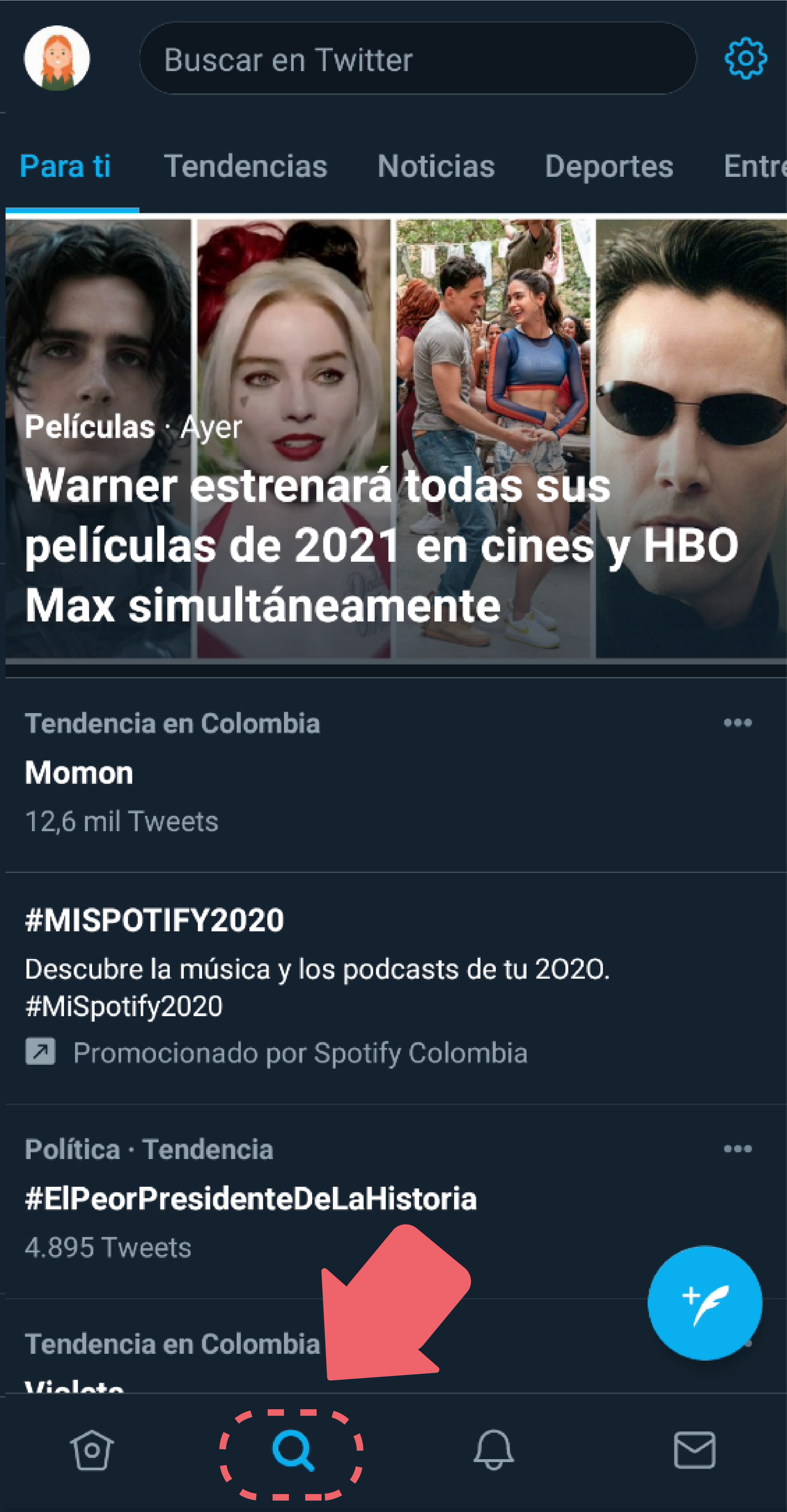
Ícono de campana: en esta opción encontrarás tu panel de notificaciones, allí podrás ver toda la actividad con tus tuits, comentarios, menciones y nuevos seguidores.

Ícono de sobre: al oprimir este ícono, irás al centro de mensajes privados que posee la aplicación, estos mensajes no tienen límite de caracteres y podrás recibirlos de usuarios que no sigues o te siguen.

En la siguiente página aprenderás a personalizar esta interfaz, ¡¿estás listo?!
/es/como-usar-twitter/modo-oscuro-de-twitter-en-moviles/content/